spメールの解禁やBISの価格改定があり、今月に入ってBlackBerry Bold 9700を購入しBBデビューされたユーザーも多いようですね。
そんな中、ショップや家電量販店から購入した9700のソフトウェアーバージョンが最新ではなかったという話を聞きました。
カスタマイズを進める前にデバイスソフトウェアバージョンがv5.0.0.1014かどうか確認してみて下さい。
(オプション → バージョン情報の3行目)
最新でなかった場合は絵文字化けなどの不具合を起こすので、v5.0.0.1014にアップしましょう。
バージョンアップ方法は何種類かありますが、今回はパソコン(Windows)へユーティリティソフトとv5.0.0.1014のデバイスソフトウェアをインストールして行う基本的な方法を紹介します。
準備
こちらのページから辿り「BlackBerry Desktop Software」と「Device Software(デバイスソフトウェア)」の二つをパソコンへインストールします。

9700はバッテリ残量が少ないと支障が出るので充電をしっかりしておきましょう。
更新の流れ
更新は
・接続
・バックアップ
・アプリケーションの削除
・ソフトウェアのインストール
・バックアップからリストア
・切断
と進みます。
パソコンでBlackBerry Desktop Softwareを起動し、9700をUSBケーブルで接続します。
少し待つとBlackBerry Desktop Softwareが9700を認識し、「更新をインストールしますか?」と聞いてくるので「更新を取得」を選択します。
次に更新のオプション画面へ進みます。
メール通知の部分のチェックを外すか、メールアドレスを入力すると「更新をインストール」が選べるようになります。
どちらか行って「更新をインストール」を選択しましょう。
後は画面で経過を見ておくだけで終了まで待ちます。
かなり時間がかかる上に接続を切断したりする場面も有り、途中何回か不安になると思いますが絶対手動で切断などはせずじっと我慢して待ちましょう(笑)。
この状態になると終了です。


後は切断し9700の画面の指示に従い言語設定などを済ませます。
すでに何かしらアプリケーションをインストールしている場合、終了間際にアプリケーションの権限確認画面が表示されたりしますが、その場で許可しても良いですしすべて終了しパソコンから切断した後行っても問題はありません。

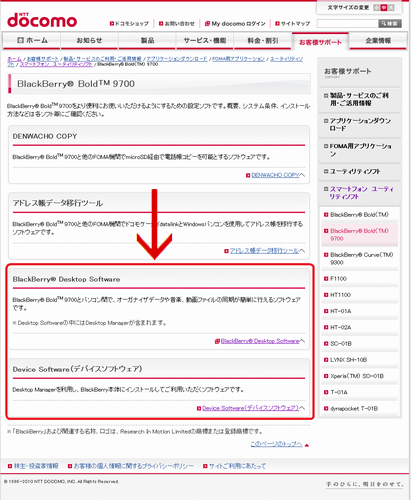












コメント